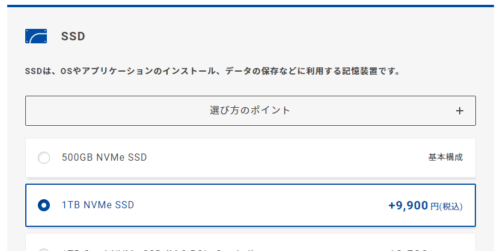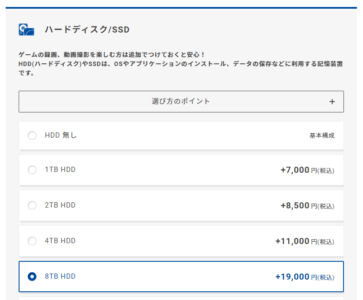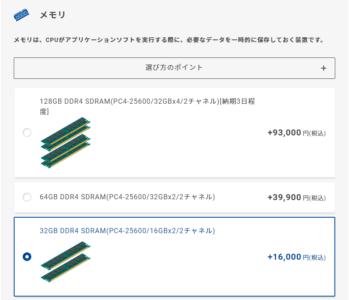【ゲーミングPC】GALLERIA(ガレリア) vs raytrek(レイトレック) 重要な違いはここにある!
2023/02/20

ここに、ゲーミングPCの「GALLERIA(ガレリア)」とクリエイターPCの「raytrek(レイトレック)」があります。どちらもサードウェーブという国内メーカーが製造するPCブランドです。
もし、搭載するCPUとGPU(グラフィックボード)がどちらの機種も同じ場合、性能差はあるのでしょうか?
安さでraytrekを買っても良い?それともゲーミングブランドのGALLERIAを買った方がいい?
この記事を読むことで、あなたはその答えを得ることができます!
Contents
- テスト機のスペック詳細
- GALLERIA(ガレリア) vs raytrek(レイトレック)の結論
- ケースの違いのまとめ
- GALLERIA vs raytrek ゲーム性能テスト
- GALLERIA vs raytrek PC全体性能テスト
- GALLERIAとraytrekのケース内部の違い
- raytrekの方がGALLERIAよりケース内部が冷えやすい
- GALLERIAの方がraytrekより静か
- 電源はraytrekの方が良い
- SSD容量はGALLERIAの方が多い
- raytrek XFはメモリ増量中
- raytrekはHDDなどのストレージを多く搭載できる
- スイッチ周りはGALLERIAが優秀
- GALLERIAはケース内が汚れにくい工夫がされている
- GALLERIA(ガレリア)vs raytrek(レイトレック)まとめ
テスト機のスペック詳細

今回の比較テストは、サードウェーブさんからGALLERIA、raytrekを実際にお借りしてのテストです。
両機種共に、Intel Core i7-12700 & NVIDIA GeForce RTX 3070というミドルハイスペックのグレードで揃えています。
raytrek XF
GALLERIA XA7C-R37
GPU:RTX 3070 8GB
メモリ:16GB DDR4
ストレージ:1TB NVMe SSD
| raytrek XF | GALLERIA XA7C-R37 | |
 |
 |
|
| CPU | Intel Core i7-12700 | Intel Core i7-12700 |
| メモリ | 32GB DDR4 SDRAM (テスト機は16GB) |
16GB DDR4 SDRAM |
| GPU | GeForce RTX 3070 8GB | GeForce RTX 3070 8GB |
| ストレージ | 500GB NVMe SSD | 1TB NVMe SSD |
| 光学ドライブ(標準構成) | DVDスーパーマルチドライブ (DVD±R DL 対応) |
なし |
| 電源 | 750W 静音電源 (80PLUS GOLD) |
650W 静音電源 (80PLUS BRONZE) |
| マザーボード | インテル H670 チップセット ATXマザーボード (テスト機ではASUS H670-PLUS D4) |
インテル H670 チップセット ATXマザーボード (テスト機ではASUS H670-PLUS D4) |
| 価格 (執筆時点) |
224,980円(税込) | 256,980円(税込) |
| 公式サイト |
※執筆時点の構成と価格となっており、現在の構成や価格とは異なる場合があります。
GALLERIA(ガレリア) vs raytrek(レイトレック)の結論
raytrekだからゲームができない訳ではないし、GALLERIAだからクリエイティブに使えないわけではないです。
大きな違いをまとめるなら以下の5つですかね。
- SSD/HDDの「最大搭載可能数」 (raytrekの方が多い)
- 防塵フィルターやブランドロゴ入りカバーの有無 (GALLERIAのみ)
- エアフロー (raytrekの方が良い)
- 静音性 (GALLERIAの方が静か)
- デザイン (GALLERIAの方がゲーミングっぽい)
価格と拡張性を重視するならraytrek(レイトレック)
見た目が気に入ったり内部のメンテナンスをあまりしたくないならGALLERIA(ガレリア)
という感じで良さそうです。
ケースの違いのまとめ
raytrek XFで採用される「LDケース」と、GALLERIAで採用される「SKケース」の違いをまとめます。
| raytrek(LDケース) | GALLERIA(SKケース) | |
 |
 |
|
| 各部ホコリ対策 | × | ○ |
| ケースのエアフロー (HDD非搭載時) |
○ | △ |
| フロントUSBポート数 | 2 | 4 |
| 5インチベイ(光学ドライブ)* | 2 | 1 |
| 3.5インチベイ(HDD)* | 8 | 2 |
| 2.5インチベイ(SSD)* | 3 | 2 |
| フロントファン | 14cm x2 | 14cm x1 |
| リアファン | 12cm x1 | 14cm x1 |
| リジッドカードサポート** | ○ | ○ |
| 配線 | 表配線 | 裏配線 |
| SDカードスロット | ○ | × |
| ケース色 | 黒のみ | ・ガンメタリック ・アルミ(ヘアライン加工) |
| 公式サイト |
*SSD/HDDの最大搭載数は本体の構成及びマザーボードの仕様に依存します。すべての拡張ベイを使用する場合は、別売りの拡張ボード、接続ケーブル等が必要になります。
**グラフィックボードを支える部品。グラフィックボードが重い場合にのみ装着されます。
GALLERIA vs raytrek ゲーム性能テスト
まずはゲームのテストから。
正確性を重視して、各ゲームのベンチマーク機能で動作を比較しました。室温26℃で測定しています。
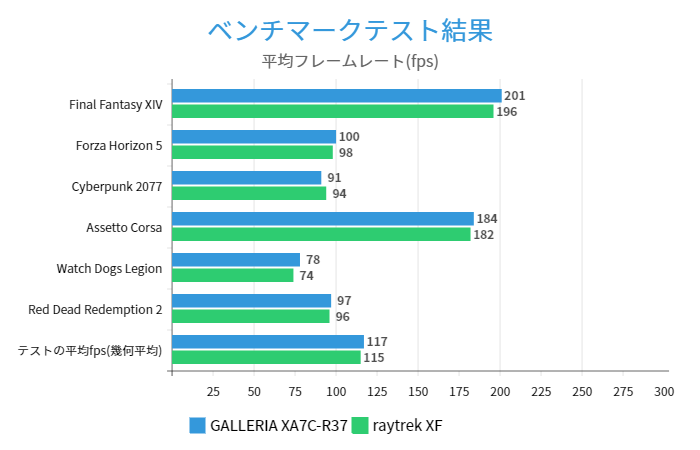 解像度は1920x1080で基本的に最高画質設定です。Cyberpunk 2077とWatch Dogs Legionは、最高画質+レイトレ最高+DLSSパフォーマンスの実用的な設定です。
解像度は1920x1080で基本的に最高画質設定です。Cyberpunk 2077とWatch Dogs Legionは、最高画質+レイトレ最高+DLSSパフォーマンスの実用的な設定です。
全体を通しての平均フレームレートはGALLERIAが117fps、raytrekが115fpsとほとんど差がありません。どちらの機種もAAA級タイトルを高画質設定でプレイできる性能を持っています。
| raytrek XF | GALLERIA XA7C-R37 | |
 |
 |
|
| ゲーム性能テスト平均 | 115fps | 117fps |
| 公式サイト |
GALLERIA vs raytrek PC全体性能テスト
PCMARK 10 Extendedは、表計算ソフトやWebカメラ、ウェブサイト閲覧、3Dゲームなど、PC全体の性能差を測るベンチマークソフトです。
PCMARK 10 Extendedでのベンチマークスコアも、ほぼ誤差レベルでした。
| raytrek XF | GALLERIA XA7C-R37 | |
 |
 |
|
| PCMARK 10 Extended | 10383 | 10307 |
| 公式サイト |
どちらの機種も10300点を超えていますが、テストされた機種の中の上位7%に入るスコアのようです。
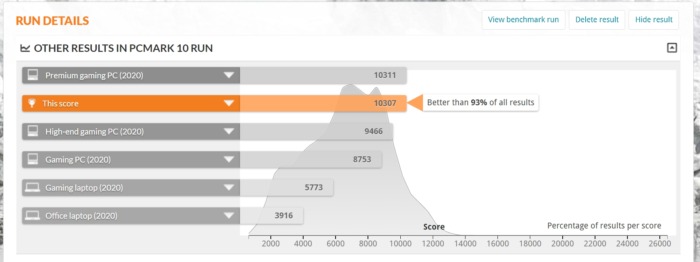
GALLERIAとraytrekのケース内部の違い
| raytrek XF | GALLERIA XA7C-R37 |
 |
 |
 |
 |
 |
 |
| ・表配線 ・ケーブルはきちんと固定されている ・エアフロー的に問題なし |
・裏配線 ・ケーブルが表側に少ないので掃除がしやすい ・裏側のケーブルもきちんとマネジメントされている ・電源部カバーにより電源発生の熱や音を防ぐ |
raytrekの方がGALLERIAよりケース内部が冷えやすい
ケースによる違いでベテランが気になるのは内部温度だと思います。
構造上、raytrekのケースの方が冷えやすいようです。
CPUクーラーは同一モデル
| raytrek XF | GALLERIA XA7C-R37 |
 |
 |
 |
 |
raytrek XFとGALLERIA XA7C-R37で搭載されるCPUクーラーの種類は同じで、DeepCool製の12cmサイドフロー空冷クーラーを搭載していました。
i7-12700をTDP65Wで動作させる際には、12cmサイドフロークーラーで十分ということでしょう。
アイドル時のCPU最高温度
| raytrek XF | GALLERIA XA7C-R37 | |
 |
 |
|
| アイドル時CPU温度 | 40℃ | 44℃ |
PCを起動し、UEFI BIOS画面に入った時のCPU温度です。室温26℃で「温度が上昇しなくなった時点の温度」を計測しています。GALLERIA XA7C-R37の方が4℃ほど高いです。
【CPU高負荷テスト】Cinebench r23 10分
| raytrek XF | GALLERIA XA7C-R37 | |
 |
 |
|
| 平均CPU温度 | 49℃ | 58℃ |
CPUの全コアに100%の負荷をかけるCinebench r23のテストを10分行った結果です。こちらも室温26℃で行っています。
動作温度はraytrek XFが平均49℃で、GALLERIA XA7C-R37は平均58℃でした。
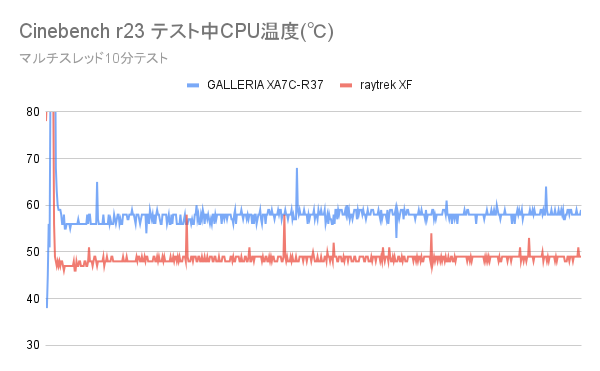 最初にガッと負荷がかかってどちらも100℃に達しますが、その後はクロックを抑えて動作するため温度は下がります。
最初にガッと負荷がかかってどちらも100℃に達しますが、その後はクロックを抑えて動作するため温度は下がります。
搭載されるクーラーは同一ですので、約10℃の差はケースの構造によるものだと考えられます。
Cinebench r23中の動作クロック
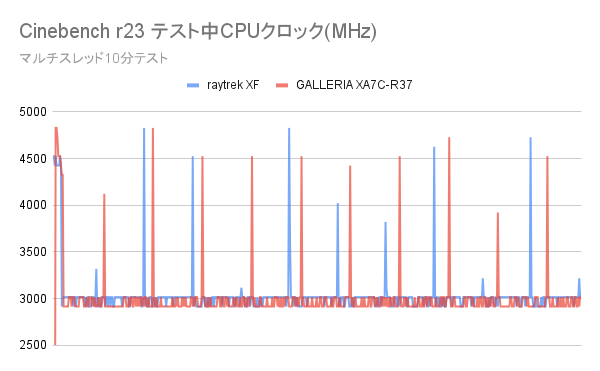 高負荷時に10℃の差はあれど、どちらもTDP65Wのi7-12700としての性能をしっかり発揮していました。
高負荷時に10℃の差はあれど、どちらもTDP65Wのi7-12700としての性能をしっかり発揮していました。
上のグラフは高い部分ではなく、低い3000MHzあたりを見てください。全コア負荷をかけた時にはどちらの動作クロックもPコアが3GHz程度で動いているのが分かります。
Cinebench r23の結果
| raytrek XF | GALLERIA XA7C-R37 | |
 |
 |
|
| Cinebench r23 スコア |
15760 | 16139 |
動作クロックが変わらないため、テスト結果も有意な差は見られません。
CPU温度が高い分、室温がテスト時より10℃上がって36℃にもなればGALLERIAの方が先に性能低下する可能性はありそうですが、エアコンを入れている限りは問題ないでしょう。
グラフィックボード
| raytrek XF | GALLERIA XA7C-R37 |
 |
 |
 |
 |
搭載グラフィックボードは、貸出機ではいずれもASUS製のRTX 3070が搭載されていました。2連ファンモデルで、2スロット厚と小型です。
もう少し厚くて重量のあるグラフィックボードの場合は、raytrekもGALLERIAも、グラフィックボードを支えるための「リジッドカードサポート」が付きます。
リジッドカードサポートは、GALLERIAの場合はケースを縦断する大型のステー、raytrekの場合はもう少し小型のものになるようです。
GPU温度
サイバーパンク2077でのGPU温度の差です。
| raytrek XF | GALLERIA XA7C-R37 | |
 |
 |
|
| RTX 3070温度 | 69.7℃ | 71.7℃ |
CPUの温度テストと同様に、ケース内温度の差がそのまま出ているように見えます。この程度の差ではとくに大きな性能差になりません。
ケースファンの違い
では、raytrekとGALLERIAのどういったところで温度差が生まれているのでしょうか。
まずはケースファンの数です。
| raytrek XF | GALLERIA XA7C-R37 | |
 |
 |
|
| フロントファン | 14cm x2 | 14cm x1 |
| トップファン後部 | 14cm x1 | 14cm x1 |
| リアファン | 12cm x1 | 14cm x1 |
raytrek XFはフロントファン(吸気)が2つ搭載されており、GALLERIAの2倍強力です。
リアファンはraytrekの方が小径で、高回転型になっているため、若干騒音源になります。
※現行のGALLERIAではフロントファンが14cm x2の場合もあるとのことです。以下はサードウェーブより(2023/2/20)
GALLERIAゲーミングPCの現在のフロントケースファン搭載状況といたしましては
『GALLERIA ZA7C-R37T』以上のスペックを持つゲーミングPCがフロントケースファン2機を搭載しております。
サイドパネルの違い
サイドパネルの違いもあります。
| raytrek XF | GALLERIA XA7C-R37 |
 |
 |
 |
 |
raytrekのLDケースはサイドパネルの通気孔がCPUファンのすぐそばにあるため、そこからも外のフレッシュエアーを取り込めます。
GALLERIAのサイドパネルは、見た目重視で透明なアクリルで中が見えるようになっています。フロント側に吸気部があり、防塵フィルターが取り付けられています。
フィルターの有無
raytrek XFは写真でも分かる通りケースのあらゆる部分に通気孔があるので、空気がよく通ります。
GALLERIA XA7C-R37は各部に防塵フィルターが設置されているため、raytrek XFより空気が若干通りづらいです。
これらの違いから、raytrekの方が基本的にはケース内部温度を若干低く保つことができるようです。
内部温度に関するまとめ
- raytrek XFで採用されているLDケースのほうがエアフローがよく、内部が冷える
- Core i7-12700 & RTX 3070の双方でraytrek XFの方が温度が低い
- しかし、室温26℃では、温度差が性能差に繋がるほどではない
GALLERIAの方がraytrekより静か
動作音は、パーツ温度よりも人間が違いを感じやすいポイントです。
静かにゲームができる環境を選ぶなら、GALLERIAの方が良いです。
3DMARK Time Spy Stress Test中の、ケースサイドの動作音を計測したところ、GALLERIA XA7C-R37の方が3dbA近く静かでした。
フィルターが設置されていたり、サイドパネルが塞がれている関係があると思います。
| raytrek XF | GALLERIA XA7C-R37 |
 |
 |
 |
 |
| 44.9dbA | 42.0dbA |
電源はraytrekの方が良い
| raytrek XF | GALLERIA XA7C-R37 | |
 |
 |
|
| 電源 | 650W 80PLUS BRONZE | 750W 80PLUS GOLD |
raytrek XFは750W 80PLUS GOLDの電源を積んでいるのに対して、GALLERIAは650W 80PLUS BRONZEです。
サイバーパンク2077で計測したところ、マシントータルの消費電力はどちらも340Wほど。容量としては650Wで十分足ります。
raytrekはHDDやSSDをたくさん積むことを想定して、少し余力を持たせているのかなと思いました。
SSD容量はGALLERIAの方が多い
| raytrek XF | GALLERIA XA7C-R37 | |
 |
 |
|
| SSD | 500GB | 1TB(約1000GB) |
ゲーミングPCに求められるSSDの容量が増えてきたこともあり、エントリーに近いGALLERIA Xシリーズでも1TBのNVMe SSDを搭載するようになりました。
raytrekは500GBなので、容量は2倍違うことになります。
個人的には1TB以上をオススメします。SSD容量は注文時にカスタマイズが可能です。
raytrek XFはメモリ増量中
| raytrek XF | GALLERIA XA7C-R37 | |
 |
 |
|
| SSD | 32GB | 16GB |
レビュー中はどちらのマシンもメモリが16GBだったのですが、最近raytrek XFは32GBに増量されました。
価格は1万円アップとなりましたが、1万円で16GBメモリが増え、動作保証をしてくれるのはお得だと思います。
raytrekはHDDなどのストレージを多く搭載できる
| raytrek XF | GALLERIA XA7C-R37 | |
 |
 |
|
| 3.5インチベイ |  3.5inch x8 3.5inch x8 |
 3.5inch x2 3.5inch x2 |
| 2.5インチベイ |  2.5inch x3 2.5inch x3 |
 2.5inch x2 2.5inch x2 |
raytrekのケースはクリエイター向けということで、HDDやSSDを設置できるベイ(トレイ)の数がGALLERIAより多いです。
raytrekの3.5インチベイは8つ、2.5インチベイは3つあります。
GALLERIAの3.5インチベイは2つ、2.5インチベイも2つです。
実際の増設時はマザーボードのSATAポート数に注意
HDDやSSDの置き場所はraytrekの方が多いですが、実際に「接続できる数」はマザーボードにSATAポートがいくつあるかで決まります。
DVDなどの光学ドライブやSSD、HDDは、マザーボードの「SATAポート」に接続することで利用可能になるためです。
執筆時点の構成では、raytrek XF、GALLERIA XA7C-R37ともに、マザーボードには4つのSATAポートが搭載されています。
使用状況は以下のとおりです。
| raytrek XF | GALLERIA XA7C-R37 | |
 |
 |
|
| マザーボード搭載SATAポート数 | 4 | 4 |
| 出荷時使用SATAポート数 | 1 | 0 |
| 空きポート数 | 3 | 4 |
raytrek XF

raytrek XFはDVDスーパーマルチドライブがついている
raytrek XFでは5インチベイにDVDスーパーマルチドライブ (DVD±R DL 対応)を標準搭載しており、これがSATAポートを1つ使います。
つまり、SATA拡張ボード無しの場合、SATAポートは3つ空いています。
つまり、8台HDDを設置するスロットはあるものの、8台をそのままPCに繋ぐことが出来るわけではないのです。
SATAポートを増やすには
SATAポートを増やしたい時は、こういったPCIe接続の拡張ボードの増設が必要です。
拡張ボード利用まで考えている場合は、raytrekのベイの多さは意味が出てきます。
GALLERIA XA7C-R37

GALLERIAではDVDなどの光学ドライブはオプション
GALLERIA XA7C-R37では、DVD-RWなどの5インチ光学ドライブは標準搭載されません。オプションで付けることはできます。
5インチベイに自分で光学ドライブを増設できますが、フロントパネルを取り外すのがちょっと大変なのでおすすめはしません。
このため、SATA拡張ボード無しで4つのSATAポートが利用できます。SSD2台、HDD2台の合計4台を追加できます。
ストレージのまとめ
HDDを3台以上積みたいユーザーはraytrekの方が使い勝手が良いと思います。
ただ、一般的なユーザーはHDD2台、SSD2台が追加できるGALLERIAで十分足りる気もしますね。
光学ドライブはUSB接続のものを使用し、SATAポートはSSDやHDDに使った方がゲーマーとしては有意義だと思います。
スイッチ周りはGALLERIAが優秀
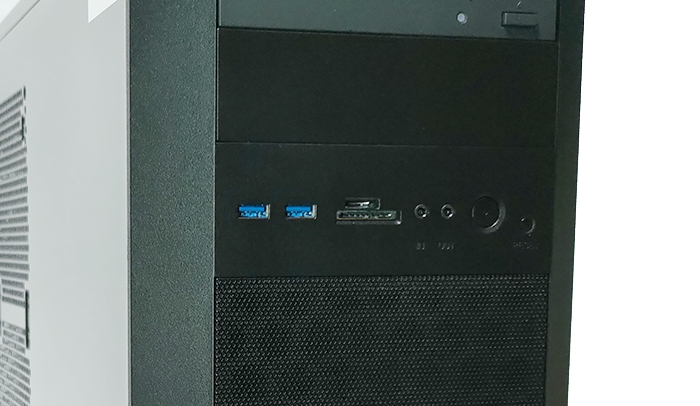
raytrekは正面にスイッチや端子類があります。足元に置く場合などには、ややスイッチの押しにくさなどを感じることがあるかもしれません。
 GALLERIAはフロントのスイッチ、USBポート、オーディオ端子が斜め上に設置されていて、デスク上置き、床置きを問わずアクセスしやすい点がメリットです。
GALLERIAはフロントのスイッチ、USBポート、オーディオ端子が斜め上に設置されていて、デスク上置き、床置きを問わずアクセスしやすい点がメリットです。
また、USB端子が4つあるのも現代的だと思います。電源を入れるとフロントのLEDがゲート状に光る点もテンションが上がります。管理ソフトを使えば発色を変えられますし、不要ならLEDをオフにもできます。
GALLERIAはケース内が汚れにくい工夫がされている
「内部メンテナンス」の必要頻度はGALLERIAの方が少なく済みそうです。
GALLERIAは両サイドパネル、底面電源部と天面にフィルターが取り付けられており、細かなホコリの侵入を防ぎます。
フィルターの掃除などは必要ですが、フィルター類はすべて着脱可能になっているので掃除はしやすいです。
ロゴ入りのカバーがついてくる
raytrekはビニール袋に包まれてくるのですが、GALLERIAはロゴ入りの不織布カバーに包まれてやってきます。

PCを使わない時に被せておいたりしても「GALLERIAだぜ!」という感じがしてカッコいいです。こういうところにもブランディングのこだわりを感じます。
GALLERIA(ガレリア)vs raytrek(レイトレック)まとめ
| raytrek XF | GALLERIA XA7C-R37 | |
 |
 |
|
| 魅力 |
・中がよく冷える |
・LEDで光る |
| 気になるところ |
・動作音が漏れやすい |
・内部温度がやや高い |
raytrek XFまとめ
raytrek XFは、ゲームも快適に楽しみつつ、実況動画などクリエイティブなコンテンツを作りたい人にぴったりの、クリエイター向けPCです。
ケースデザイン等はあまり特徴がないように見えますが、中がよく冷え、SSDやHDDがたくさん積める設計になっていて、ゲーム用途としても全く問題ありません。
ただ、500GBのNVMe SSDはゲーム用としてはちょっと少ないかと思いますので、1TB以上のSSDにカスタムしての注文がおすすめです。
エアフローも良いので、ゲーミングPCとして高負荷時の動作も安心感があります。
フィルタがないぶん、ホコリはダイレクトに吸うと思われるので、内部清掃を定期的に行った方が良いでしょう。清掃と言っても、エアダスターでシュッとするくらいですが。
カスタマイズポイント

raytrek XFは商品ページで「構成内容を変更する」を押すと、パーツのカスタマイズ注文ができます。
SSD (M.2 NVMe SSD)
M.2 NVMe SSDの容量は500GBはちょっと物足りないと感じますので、私ならカスタマイズ画面で1TBに増設して注文します。たくさん使う人は2TBでもいいくらいです。
ハードディスク /SSD
HDDは8TBがおすすめです。ゲームプレイを録画していると、1TBはあっという間に埋まってしまいます。動画やスクリーンショットの置き場としてHDDを追加します。
GALLERIA XA7C-R37まとめ
GPU:RTX 3070 8GB
メモリ:16GB DDR4
ストレージ:1TB NVMe SSD
GALLERIAはゲーミングブランドとして有名で、eSportsのスポンサーを務めるなど知名度も高いゲーミングPCです。
価格はraytrekに比べるとやや高価に感じるかもしれませんが、ケースの各部フィルターや作り、専用の梱包(ダンボールや箱)、カバーなど、所有感を満たす試みにあふれています。
カスタマイズポイント

GALLERIA XA7C-R37は商品ページで「構成内容を変更する」を押すと、パーツのカスタマイズ注文ができます。
ハードディスク /SSD
GALLERIAも8TBのHDDを追加がおすすめです。ゲームプレイを録画していると、1TBはあっという間に埋まってしまいます。動画やスクリーンショットの置き場としてHDDを追加します。
メモリ
メモリについては16GBでゲームプレイだけなら足りますが、動画編集や実況配信、デュアルディスプレイでウェブサイトを見ながら…といった場合、32GBあった方が良いです。
記事の内容は執筆、更新日時時点の情報であり、現在は異なっている場合があります。 記載されている会社名・製品名・システム名などは、各社の商標、または登録商標です。
【今日のおすすめ】
【auひかり】最大10Gbpsの超高速通信!最大126,000円還元キャンペーンキャッシュバックで初期工事費も実質無料!